Hogyan készítsünk egy fotót a Photoshop, hogy könnyebb
Ma megmutatom, hogyan lehet egy fénykép világosabb Photoshop: levelet lépésről lépésre és screenshotok kísérő is, hogy könnyebb megérteni a működési elve.
Tehát, hogy a kívánt eredmény eléréséhez, még csak nem is kell használni az eszköztár.
1. lépés: Nyissa meg a képet. Ezt megteheti három módja van:
Először is, kattintson a „Fájl” menü „Megnyitás” (gyors fellépés, használja a gyorsbillentyűk Ctrl + O).
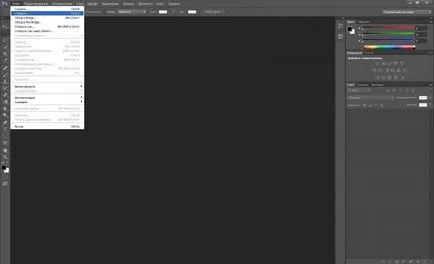
Hogyan kell megnyitni egy fájlt a Photoshop
Ezt követően, akkor egy ablak jelenik meg, amelyben meg kell adnia az elérési utat.
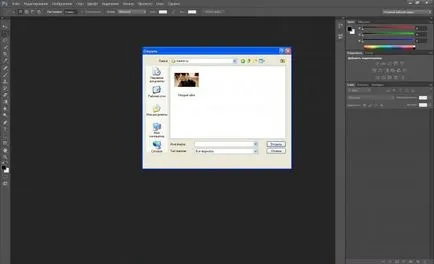
2. lépés Ezután Nézzük a folyamat, hogyan lehet a kép világosabb. Számos módja van, hogy könnyítsen a képet:
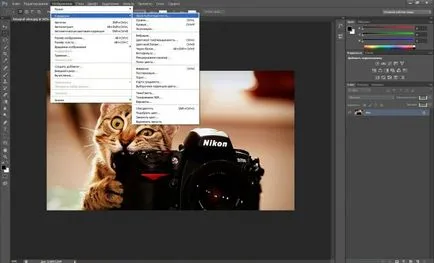
Kattintson a „fényerő / kontraszt”
Van egy ablak jelenik meg, és így az úgynevezett „Világosság / Kontraszt.” Ebben meg könnyen, hogy a kép világosabb vagy éppen ellenkezőleg, sötétebb. A mi esetünkben, szükséges, hogy könnyítsen a képet. Ehhez vigye a mutatót a vonal „Világosság” a jobb oldalt, amíg az eredmény a fotó nem elégedett.
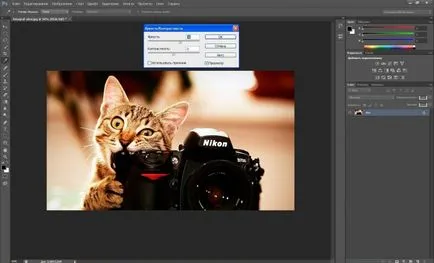
Visszafordítani a hatást, meg kell mozgatni a mutatót a bal oldalon.
Nem ez az egyetlen módszer, hogy a kép világosabb.
A második módszer sokkal bonyolultabb, de hála neki, tudjuk pontosabban beállíthatja a kívánt beállítást. Végezze el a következő eljárást: nyomja meg a „Fájl”, majd a „Beállítások”, majd a „Levels ...” (nyitható a Ctrl + L).
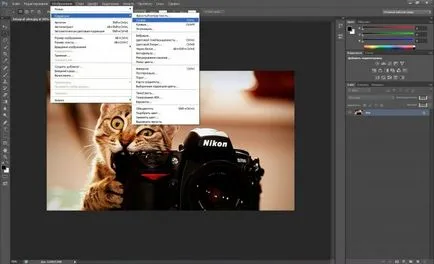
Kattintson a „Levels”
Mielőtt megnyit egy három mutatót, és három mező értékeket, mindegyiket lehet használni az egyensúlyt a megvilágítás a kép. Kísérletezni velük, és akkor gyorsan megérteni, hogyan működnek.
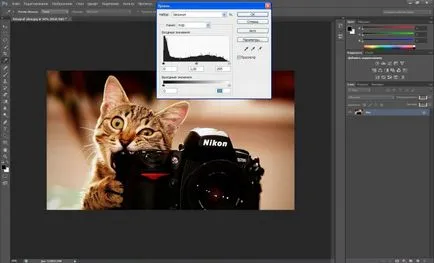
"Levels" Photoshop
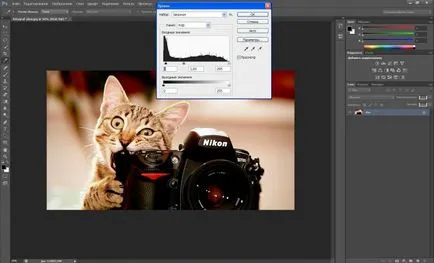
Növeli a fényerőt a „Levels”
Ezután lépni a harmadik módszer, amit használok.
Módszer № 3 hasonló a második:
Nyomógomb „kép”, a „korrekció”, majd a „görbe” (A billentyűkombináció a Ctrl + M).
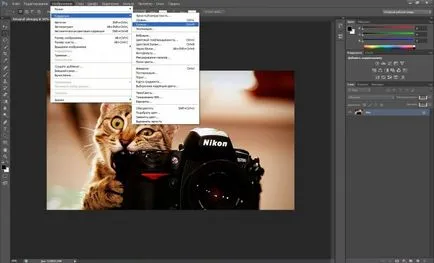
Kattintson a „Curves”
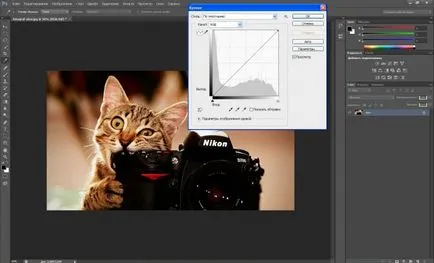
Nyissa meg a „Curves”
Feltűnik vonal lehet mozgatni minden irányba, de ahhoz, hogy a fénykép világosabb, mozgassa a el balra. Kész!
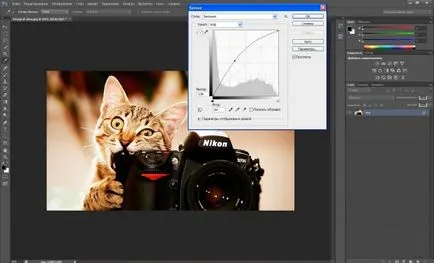
Mi hozzá a fényerőt, köszönhetően a „görbe”
Mivel a Photoshop, hogy könnyítsen a fotót?
Az utóbbi módszer segít megválaszolni ezt a kérdést. Ő volt nagyon népszerű szót a fotózás terén - „kitettség”. Az eljárás a következő: kattints a „kép”, „Beállítások”, akkor ez ugyanaz a „kitettség”.
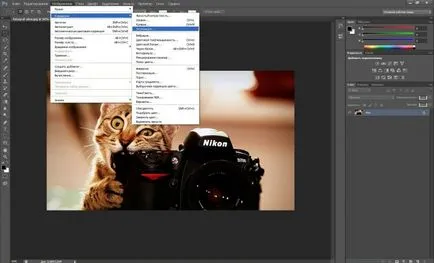
Kattintson a „kitettség” gombot
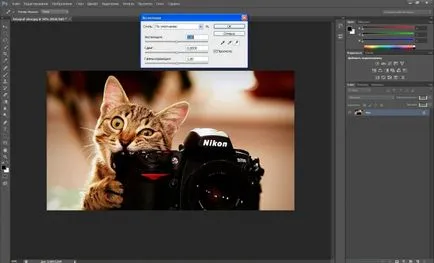
A közvetlen „expozíció” haladunk a mutatót jobbra és kap az eredmény - a kép világosabb volt.
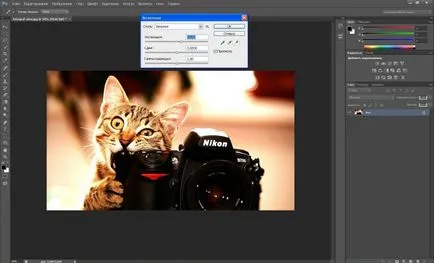
Növeli a fényerőt a Windows „kiállítás”
Most menteni a fényképet. Kész!
Én vezetett be a szabályokat, hogyan lehet az a személy, a fénykép világosabb, azért jöttem, hogy a következő eredménnyel:

A munka eredményeként